CorelDRAW中如何沿路径调和
来源:网络收集 点击: 时间:2024-03-05【导读】:
CorelDRAW调和对象允许设计师进行自行设定路径,在对象之间创建调和效果后,可以通过应用“路径属性”功能,使调和对象按照指定的路径进行调和。工具/原料morecoreldraw软件方法/步骤1/5分步阅读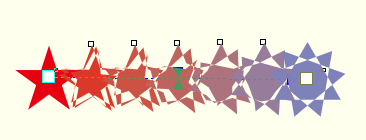 2/5
2/5 3/5
3/5 4/5
4/5 5/5
5/5 软件路径调和
软件路径调和
步骤一 创立调和对象,效果如图所示。
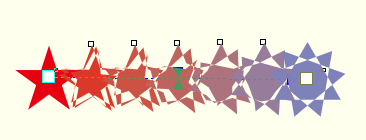 2/5
2/5步骤二 单击工具箱中的“贝塞尔工具”,使用“贝塞尔工具”绘制一条曲线路径。
 3/5
3/5步骤三 选择调和对象后,单击属性栏中的“路径属性”按钮。
 4/5
4/5步骤四 在弹出的下拉列表中选择“新路径”,此时光标将变为弯曲的向下箭头
 5/5
5/5步骤五 使用光标单击目标路径后,即可使调和对象沿该路径进行调和。
 软件路径调和
软件路径调和 版权声明:
1、本文系转载,版权归原作者所有,旨在传递信息,不代表看本站的观点和立场。
2、本站仅提供信息发布平台,不承担相关法律责任。
3、若侵犯您的版权或隐私,请联系本站管理员删除。
4、文章链接:http://www.1haoku.cn/art_249597.html
上一篇:192.168.0.1 路由器设置密码修改
下一篇:小米8怎样设置主卡和副卡
 订阅
订阅